在Excel中处理大量数据时,滚动表格常导致表头消失,影响数据核对效率。其实只需掌握冻结窗格、拆分窗口或快捷键等技巧,就能让表头始终可见。本文将详细介绍3种最实用的方法,无论是单行、多行还是行列组合固定,都能轻松实现,助你提升表格操作流畅度。
1、冻结窗格固定单行/单列

这是最常用的表头固定方法,适合快速锁定首行或首列。操作时只需点击「视图」选项卡中的「冻结窗格」,选择「冻结首行」或「冻结首列」即可。冻结后会出现灰色分割线,滚动时表头保持不动。若需取消,选择同路径下的「取消冻结窗格」即可。此方法对WPS和Office均适用,但注意冻结首行默认仅针对第一行,若表头占多行需采用进阶方法。
2、多行多列同时固定
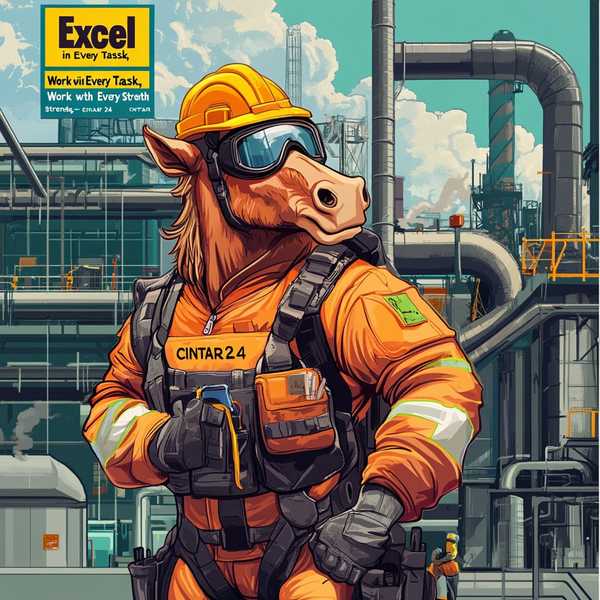
当表头包含多行或需要同时固定左侧关键列时,需使用「冻结拆分窗格」功能。关键步骤是选中表头区域右下方的首个单元格——例如要冻结前两行和前两列,则选中C3单元格,再执行冻结操作。此时水平和垂直滚动条滚动时,指定区域会保持静止。此方法特别适用于宽表数据分析,避免反复对照行列标题。
3、拆分窗口灵活查看
通过「拆分」功能可将工作表分为四个独立窗格,每个窗格可单独滚动。操作时选中表头下方行(如冻结前两行则选第三行),点击「视图」-「拆分」,拖动分割线调整固定区域范围。与冻结窗格不同,拆分允许自定义窗格大小,适合需要对比不同数据段的情况。取消时再次点击「拆分」按钮即可。
4、高阶技巧与注意事项
对于复杂需求,可结合快捷键(如Alt+W+F+R冻结首行)或VBA脚本实现自动化。需注意:冻结区域过大可能影响性能;打印时需通过「页面布局」-「打印标题」单独设置重复表头;若冻结后出现显示异常,检查是否有隐藏行列或合并单元格。Mac版Excel操作路径略有不同,需通过「视图」-「冻结顶部行」实现。




